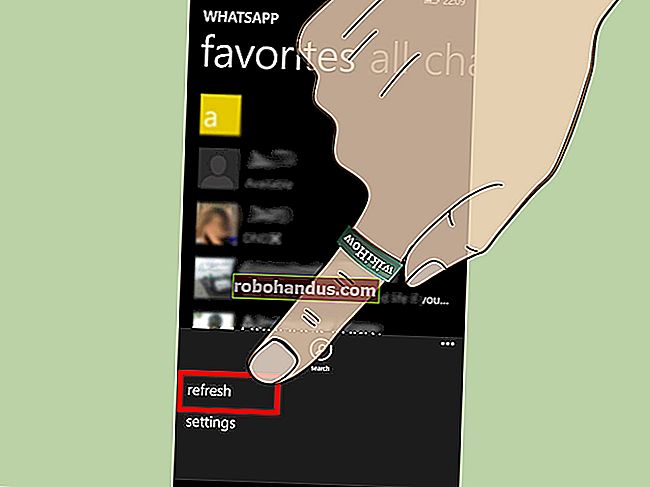백그라운드에서 실행되는 모든 NVIDIA 프로세스는 무엇입니까?

NVIDIA의 GeForce Experience 소프트웨어를 설치 한 경우 PC의 백그라운드에서 실행되는 NVIDIA 프로세스가 상당히 많습니다. Windows 작업 관리자에서 10 개의 개별 프로세스를 계산했습니다. 그러나 그들은 모두 무엇을합니까?
이러한 프로세스에 대한 설명을 위해 NVIDIA에 문의했지만 추가 정보는 제공하지 않았습니다. Microsoft도 Windows 자체의 모든 프로세스를 설명하지는 않습니다. 하지만 우리는 그냥 돌아 다니면서 많은 것을 배웠습니다.
( 경고 : 여기서 무엇을하는지 알아보기 위해 서비스 비활성화 및 작업 종료에 대해 이야기하지만 실제로 수동으로 서비스 비활성화를 시작하거나 작업을 종료하는 것은 권장하지 않습니다. 각 프로세스가 수행하는 작업을 정확히 알 수 없습니다.)
NVIDIA 컨테이너
PC에서 실행되는 많은 "NVIDIA Container"프로세스를 볼 수 있습니다. nvcontainer.exe라는이 프로그램은 다른 NVIDIA 프로세스 실행 및 포함을 담당하는 것으로 보입니다. 즉, NVIDIA Container는 그 자체로 많은 일을하지 않습니다. 다른 NVIDIA 작업을 실행하고 있습니다.
현재 Microsoft가 소유하고있는 SysInternals Process Explorer 소프트웨어에는 이러한 NVIDIA 프로세스 중 많은 부분이 다른 NVIDIA 프로세스를 실행하는 것을 보여주는 프로세스 계층이 있습니다.

이러한 NVIDIA Container 프로세스 중 상당수가 시스템 서비스로 구현 된 백그라운드 작업과 관련되어 있습니다. 예를 들어 서비스 애플리케이션을 열면 NVIDIA Display Container LS, NVIDIA LocalSystem Container, NVIDIA NetworkService Container 및 NVIDIA Telemetry Container의 네 가지 NVIDIA 서비스가 표시됩니다.
기본적으로 이러한 모든 서비스는 NVIDIA NetworkService 컨테이너를 제외하고 자동으로 실행되고 항상 백그라운드에서 실행되도록 설정되어 있습니다. 안타깝게도 NVIDIA는 서비스 앱에서 이러한 서비스에 대한 설명을 제공하지 않았습니다.

NVIDIA 디스플레이 컨테이너 LS (NVDisplay.ContainerLocalSystem)는 일부 디스플레이 작업을 처리합니다. 예를 들어, NVIDIA 제어판을 열고 데스크탑> 알림 트레이 아이콘 표시를 클릭하면이 서비스는 알림 영역에 아이콘을 표시합니다. 서비스를 종료하면 NVIDIA 알림 아이콘이 사라집니다.
그러나이 서비스는 다른 많은 표시 작업을 처리하지 않는 것 같습니다. 이 서비스를 비활성화하더라도 GeForce Experience 오버레이는 여전히 정상적으로 작동하는 것처럼 보입니다.

관련 서비스가 수행하는 모든 작업을 정확히 파악하기는 어렵고 각 서비스는 여러 관련 작업을 수행 할 가능성이 높습니다. 예를 들어, NVIDIA GameStream을 사용하려면 NVIDIA LocalSystem Container (NvContainerLocalSystem) 및 NVIDIA NetworkService Container (NvContainerNetworkService) 서비스가 모두 필요합니다.
관련 : 긴장을 풀다, NVIDIA의 원격 측정은 당신을 감시하기 시작하지 않았습니다
NVIDIA Telemetry Container (NvTelemetryContainer) 서비스는 시스템에 대한 데이터 수집을 처리하고이를 NVIDIA로 보내는 것으로 보입니다. 이것은 도매 데이터 수집이 아니지만 NVIDIA GeForce Experience 개인 정보 보호 정책에 따르면 GPU 사양, 디스플레이 세부 정보, 특정 게임에 대한 드라이버 설정, GeForce Experience에 표시된대로 설치 한 게임 목록, 양과 같은 데이터를 포함합니다. 사용 가능한 RAM의 개수와 CPU 및 마더 보드를 포함한 컴퓨터의 기타 하드웨어에 대한 정보. 우리는 이것이 당황할만한 가치가 없다고 생각하며, 이러한 데이터 수집의 대부분은 GeForce Experience가 PC 게임에 대한 최적의 그래픽 설정을 제안 할 수 있도록합니다.

NVIDIA ShadowPlay 도우미
NVIDIA ShadowPlay 도우미 프로세스 (Windows 64 비트 버전에서는 nvsphelper64.exe, Windows 32 비트 버전에서는 nvsphelper.exe)가 운영 체제의 어느 곳에서든 GeForce Experience 오버레이를 여는 핫키를 수신하는 것처럼 보입니다. 기본적으로 Alt + Z이지만 GeForce Experience 응용 프로그램 내에서 사용자 지정할 수 있습니다. 작업 관리자에서이 프로세스를 종료하면 Alt + Z가 더 이상 오버레이를 열지 않습니다.
그리고 GeForce Experience의 설정> 일반으로 이동하여 "게임 내 오버레이"를 끄면이 프로세스가 사라집니다.

NVIDIA ShadowPlay는 게임 플레이를 기록하는 기능의 이름이지만 ShadowPlay Helper는 오버레이 열기를 담당하는 것처럼 보입니다. Instant Replay를 켜거나 게임 플레이 녹화를 시작하면 다른 NVIDIA Container 프로세스가 CPU, 디스크 및 GPU 리소스를 사용하기 시작합니다. 따라서 NVIDIA Container 프로세스 중 하나 이상이 NVIDIA ShadowPlay로 게임 플레이 녹화를 처리합니다.

NVIDIA 공유
NVIDIA Share 프로세스 (NVIDIA Share.exe) (예, 두 가지가 있습니다)도 GeForce Experience 오버레이의 일부인 것으로 보입니다. 오버레이에는 다양한 서비스에서 게임 플레이의 비디오 클립과 스크린 샷을 공유하기위한 공유 기능이 포함되어 있기 때문입니다.
GeForce Experience에서 게임 내 오버레이를 비활성화하면 이러한 프로세스도 시스템에서 사라집니다.
그러나 두 NVIDIA Share 프로세스를 모두 종료 한 다음 Alt + Z를 누르면 오버레이가 다시 열리고 이제 NVIDIA Share 프로세스가 다시 실행되는 것을 볼 수 있습니다. 이것은 ShadowPlay Helper가 키보드 단축키를 수신 한 다음 오버레이를 처리하는 NVIDIA Share 프로세스로 전달하는 것을 보여줍니다.

NVIDIA Web Helper 서비스 (NVIDIA Web Helper.exe)
"NVIDIA Web Helper.exe"프로세스는 NvNode 폴더에 있습니다. Node.js 런타임이므로 Chrome의 V8 JavaScript 엔진을 기반으로합니다. 다양한 NVIDIA 백그라운드 작업을 위해 JavaScript 코드를 실행합니다. 특히 Node.js를 사용하면 JavaScript를 알고있는 웹 개발자가 JavaScript 지식을 사용하여 웹 페이지에서 실행되지 않는 소프트웨어를 작성할 수 있습니다.
C : \ Program Files (x86) \ NVIDIA Corporation \ NvNode 폴더 (또는 32 비트 버전의 Windows를 사용하는 경우 대신 C : \ Program Files \ NVIDIA Corporation \ NvNode)를 들여다 보면 다음이 표시됩니다. 사용하는 스크립트 파일. 스크립트를 한눈에 살펴보면 NVIDIA Web Helper가 새 드라이버를 자동으로 다운로드하고 설치하는 것은 물론 NVIDIA 계정 로그인과 같은 기타 작업에 사용된다는 것을 알 수 있습니다.

일부 NVIDIA 프로세스를 비활성화하려면 GeForce Experience에서 "게임 내 오버레이"를 끄는 것이 안전한 방법입니다. 그러면 다시 켤 때까지 NVIDIA ShadowPlay Helper 프로세스와 두 개의 NVIDIA Share 프로세스가 제거됩니다. 다시 말하지만 일반적으로 서비스 메뉴에서 서비스를 비활성화하는 것은 권장하지 않습니다. 일반적으로 프로그램의 기본 제공 옵션을 사용하는 것이 이러한 실행중인 프로세스를 줄이는 더 안전한 방법입니다.